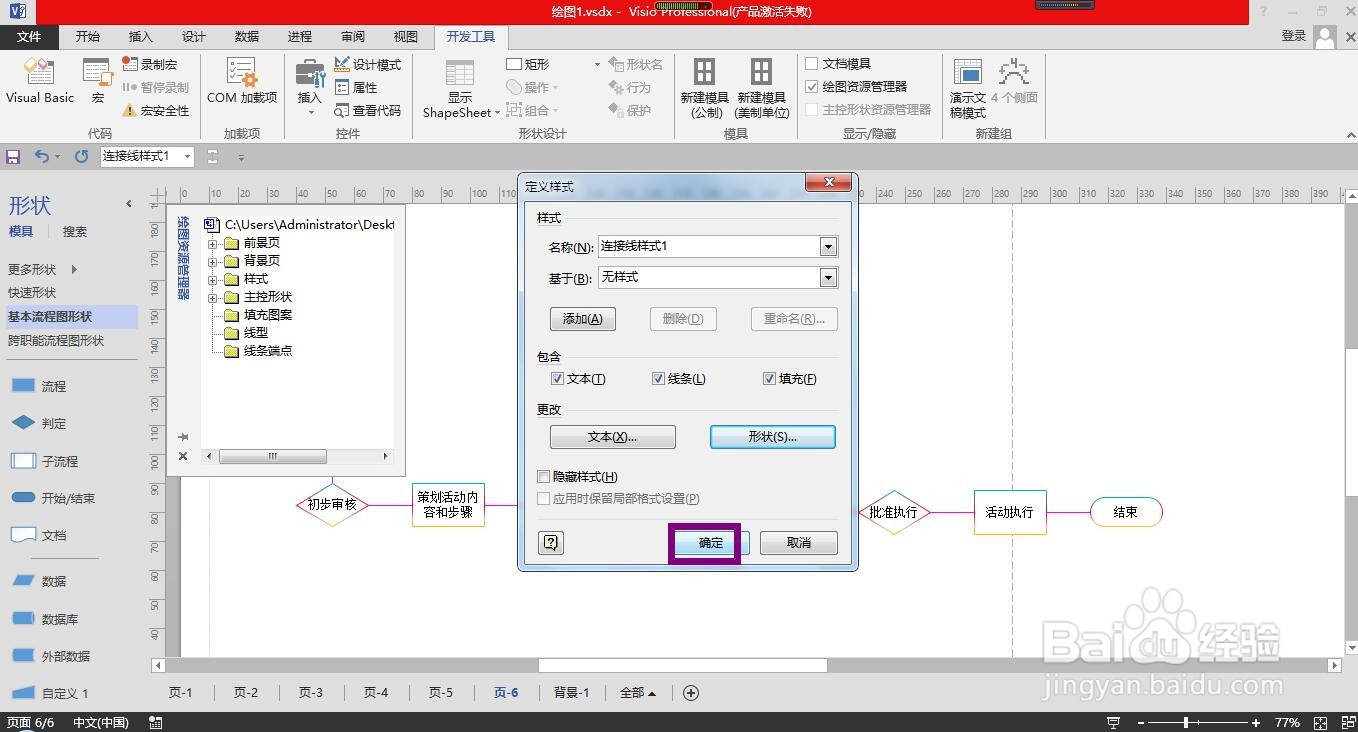1、打开Visio流程图,点击上方菜单栏上的“开发工具”。

2、在开发工具菜单下的显示/隐藏命令组区域勾选“绘图资源管理器”。
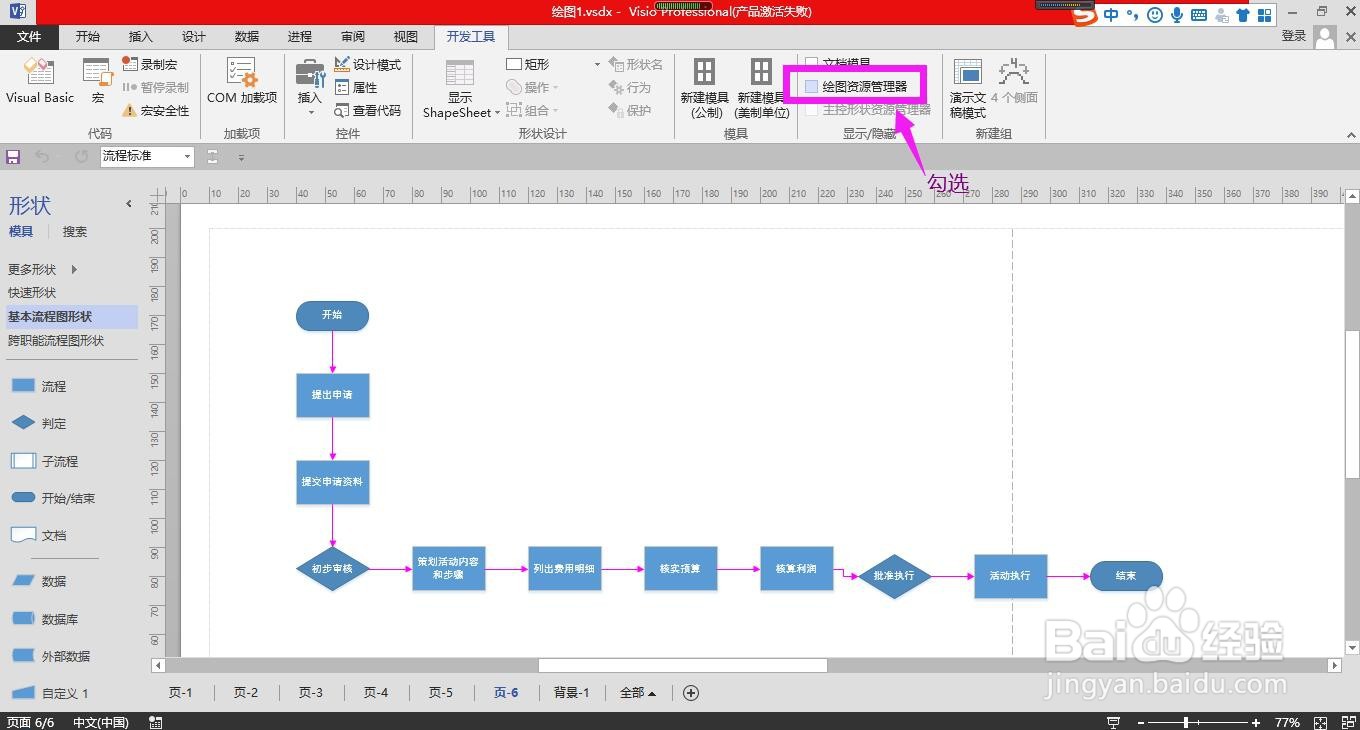
3、在绘图资源管理器窗口中点击选中样式,单击鼠标右键。
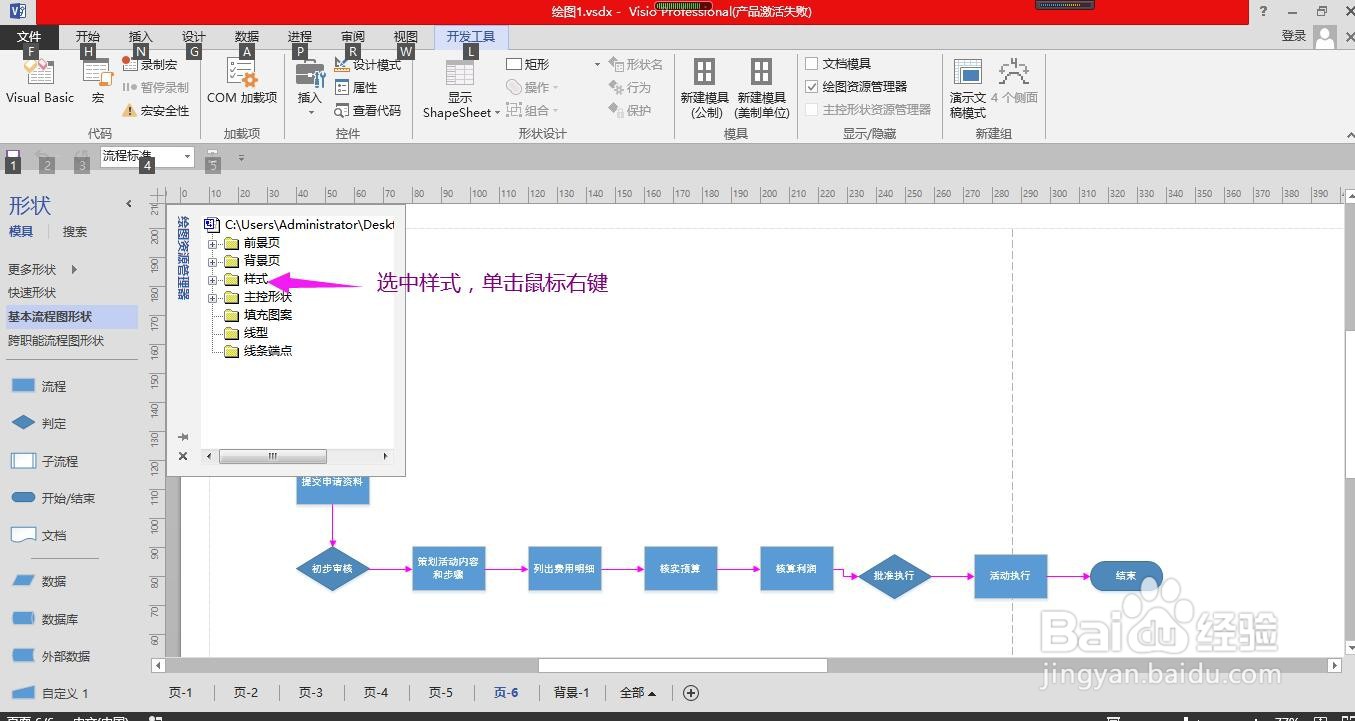
4、点击出现的“定义样式”命令,弹出定义样式对话框。
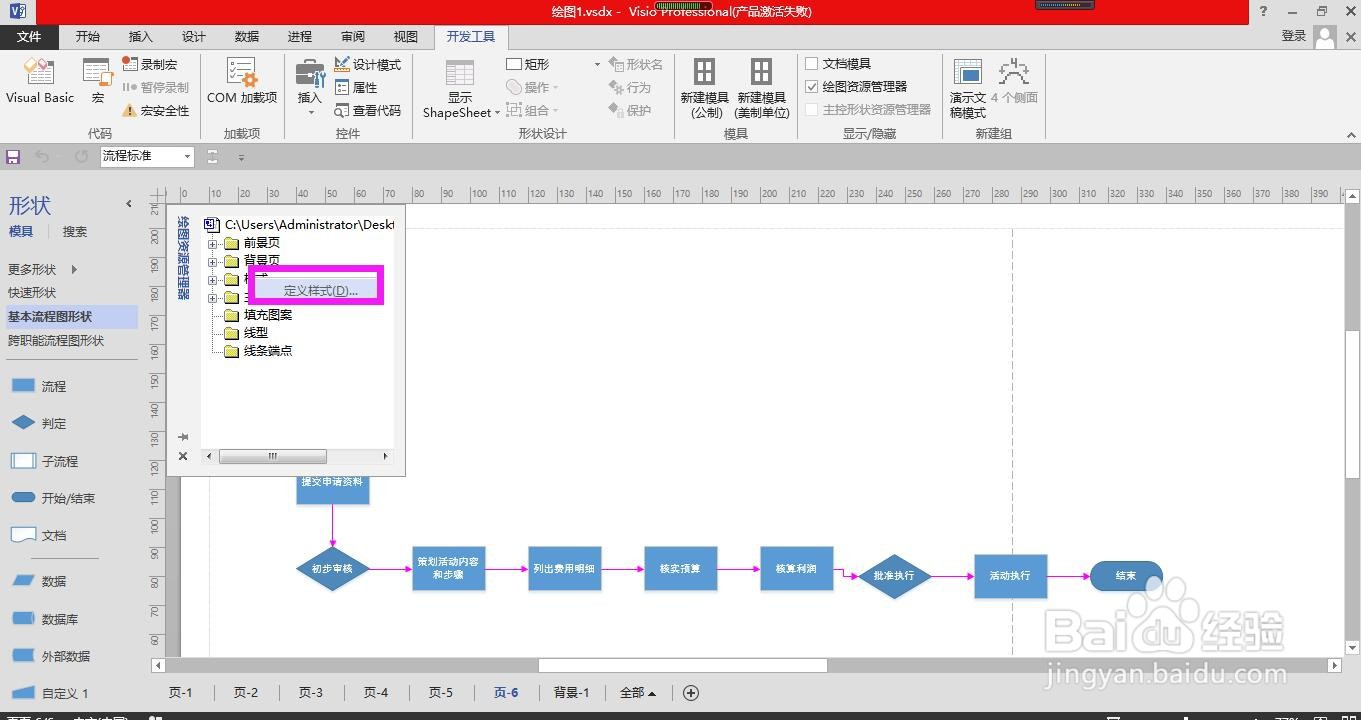
5、在定义样式对话框中输入样式名称,点击形状按钮。
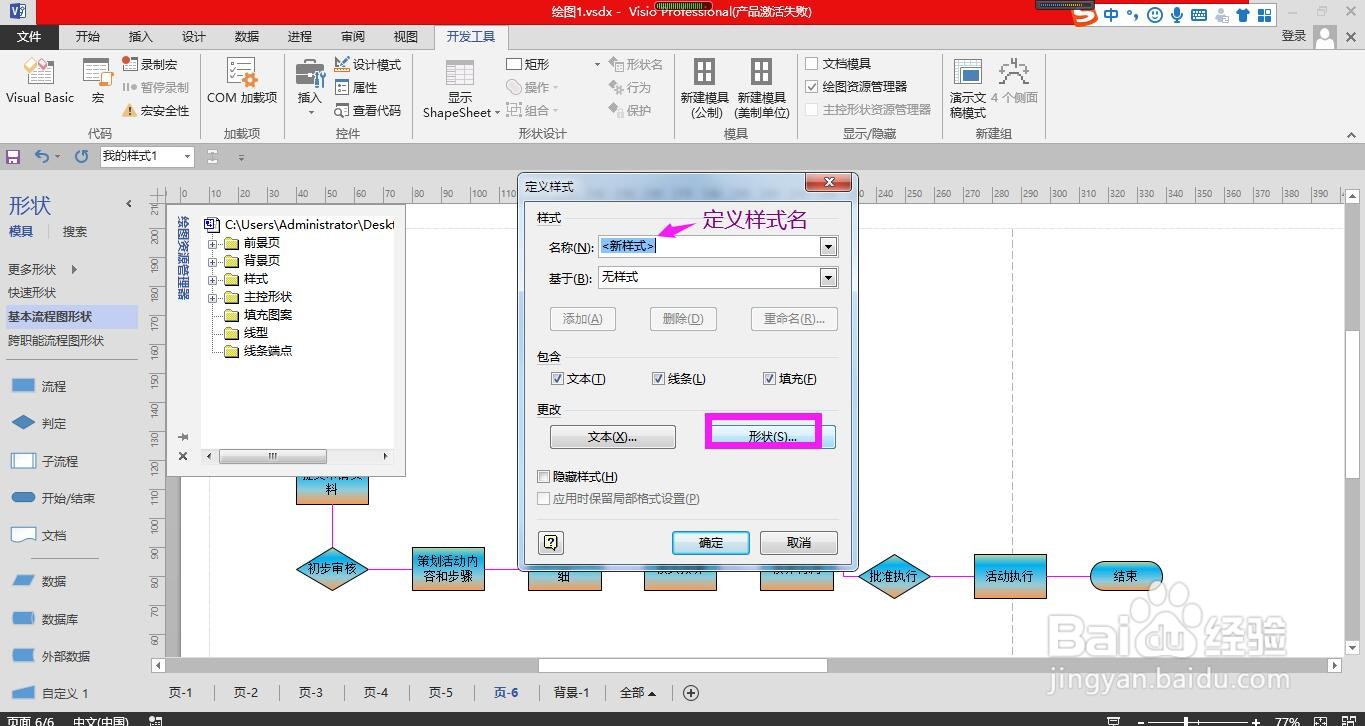
6、点开线条,在下面点选渐变线,然后在下面设置渐变线的参数,设置完成后点击确定按钮。
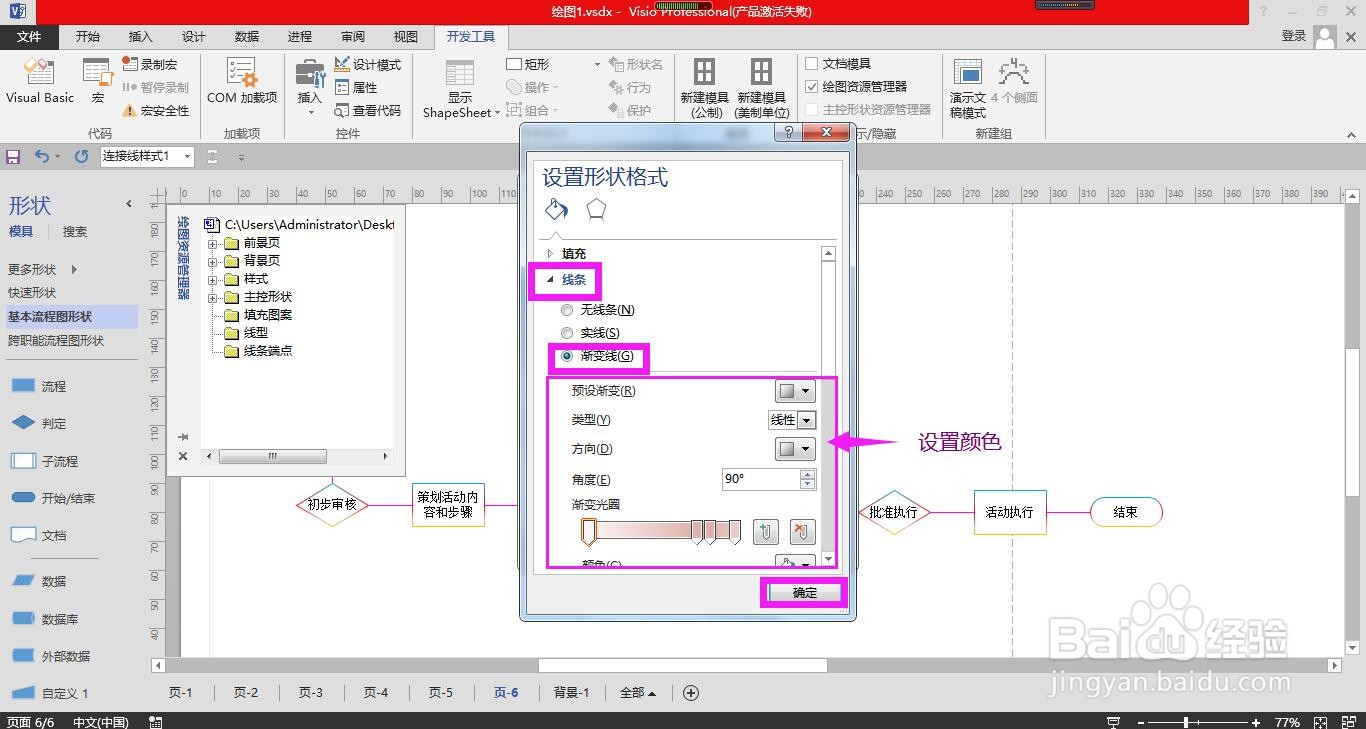
7、回到定义样式对话框中点击确定按钮,即可完成设置,选中流程图,在样式列表中即可使用渐变框线的样式了。
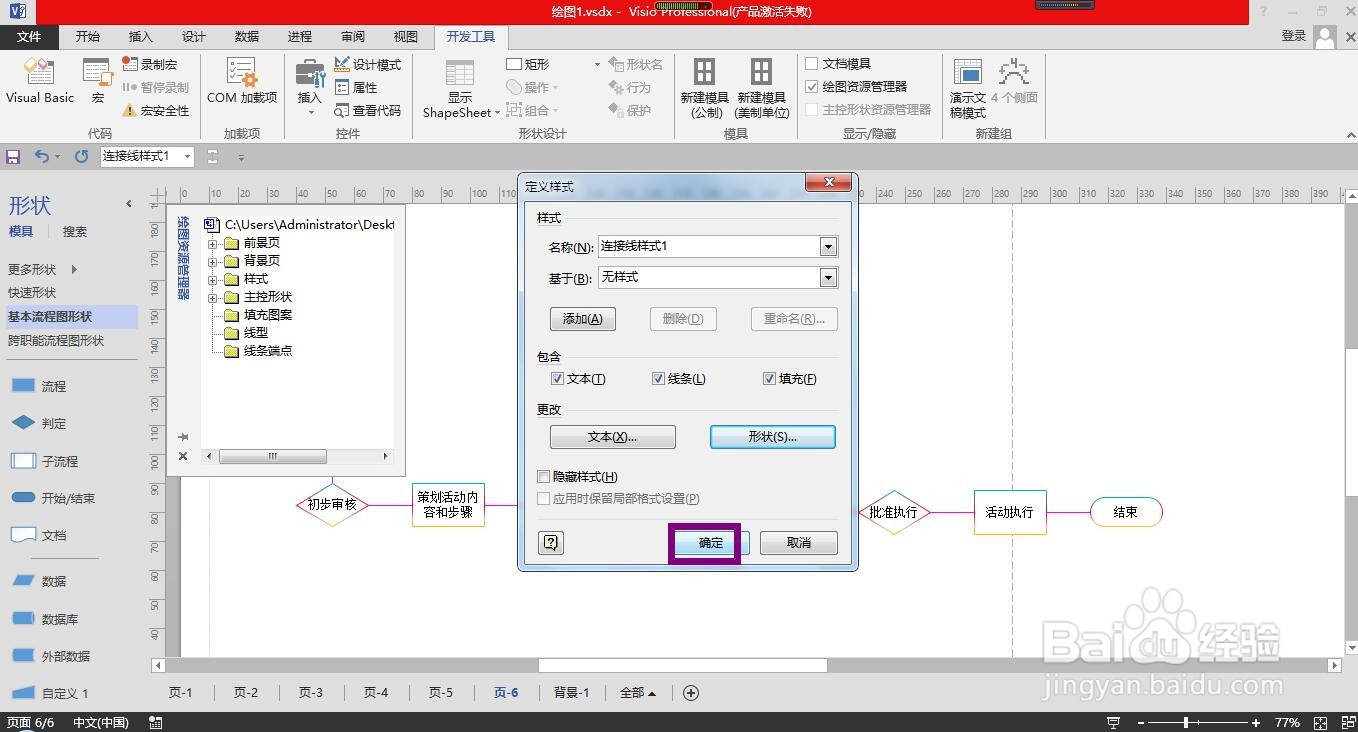
时间:2024-10-12 19:55:44
1、打开Visio流程图,点击上方菜单栏上的“开发工具”。

2、在开发工具菜单下的显示/隐藏命令组区域勾选“绘图资源管理器”。
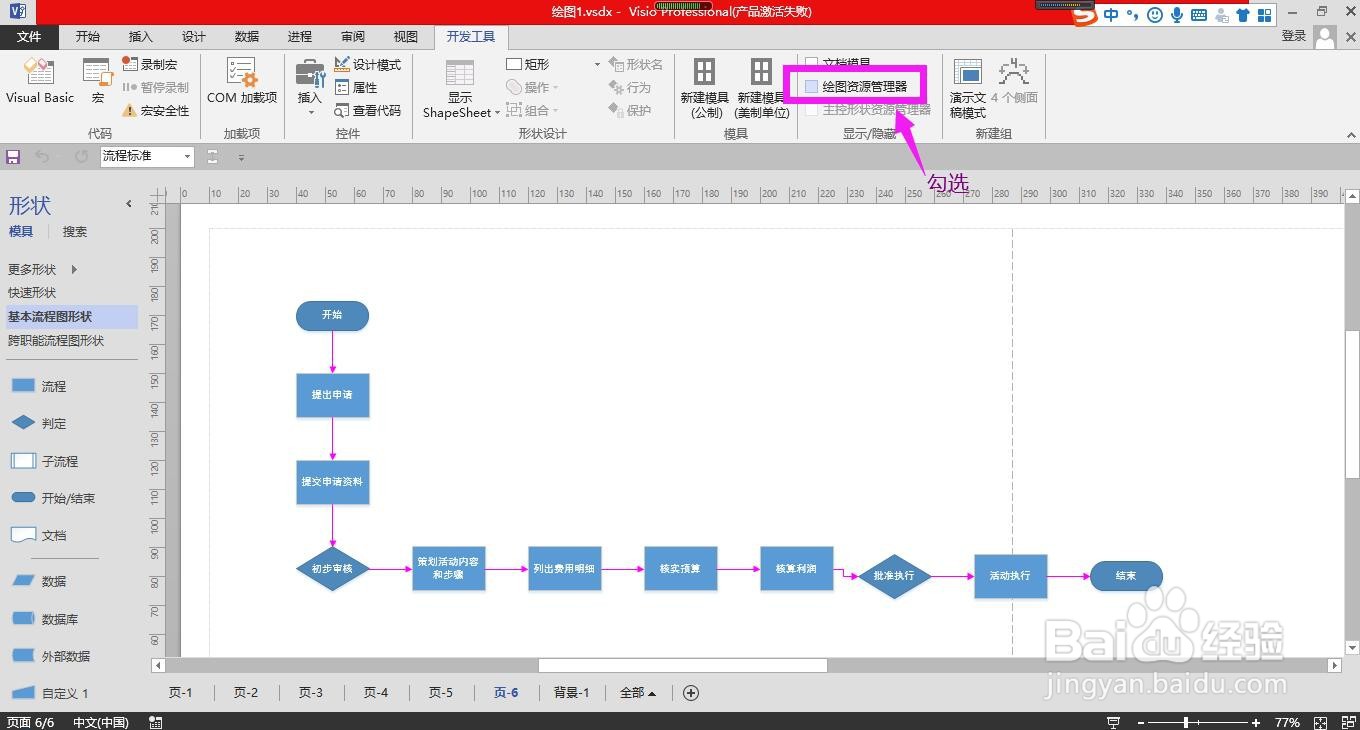
3、在绘图资源管理器窗口中点击选中样式,单击鼠标右键。
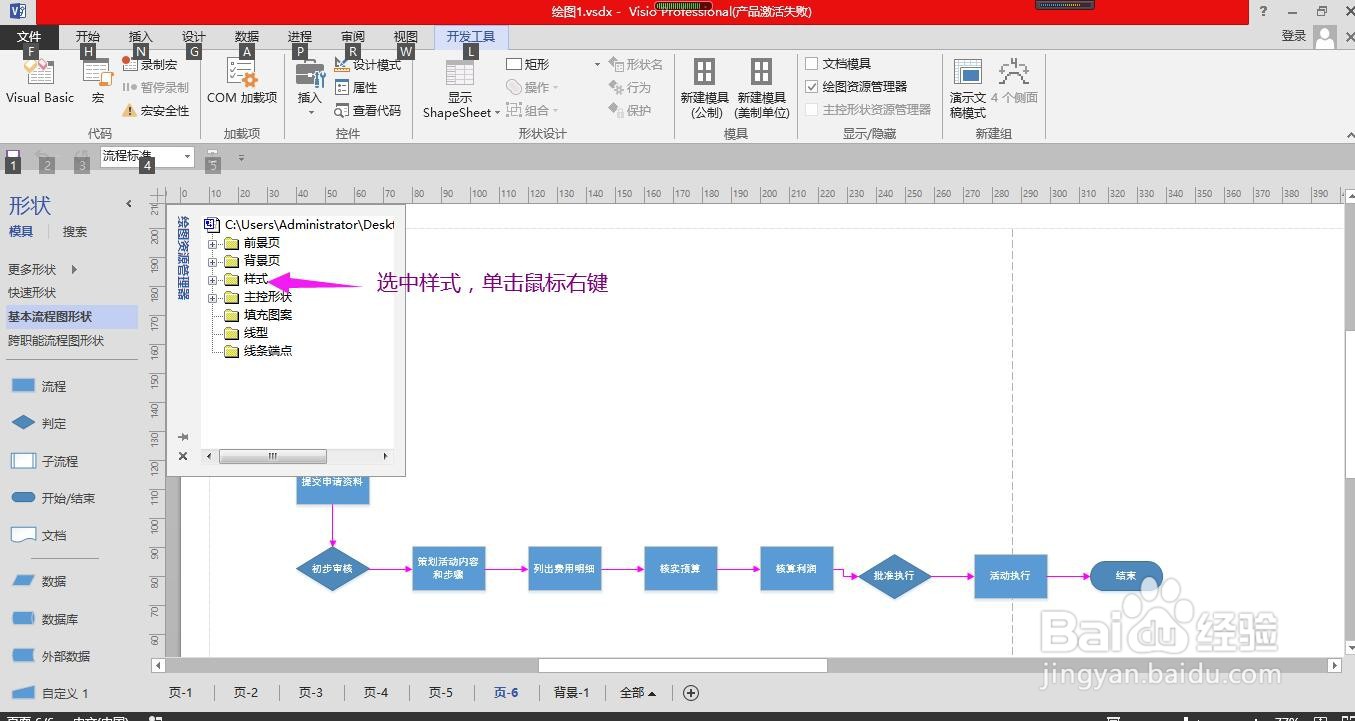
4、点击出现的“定义样式”命令,弹出定义样式对话框。
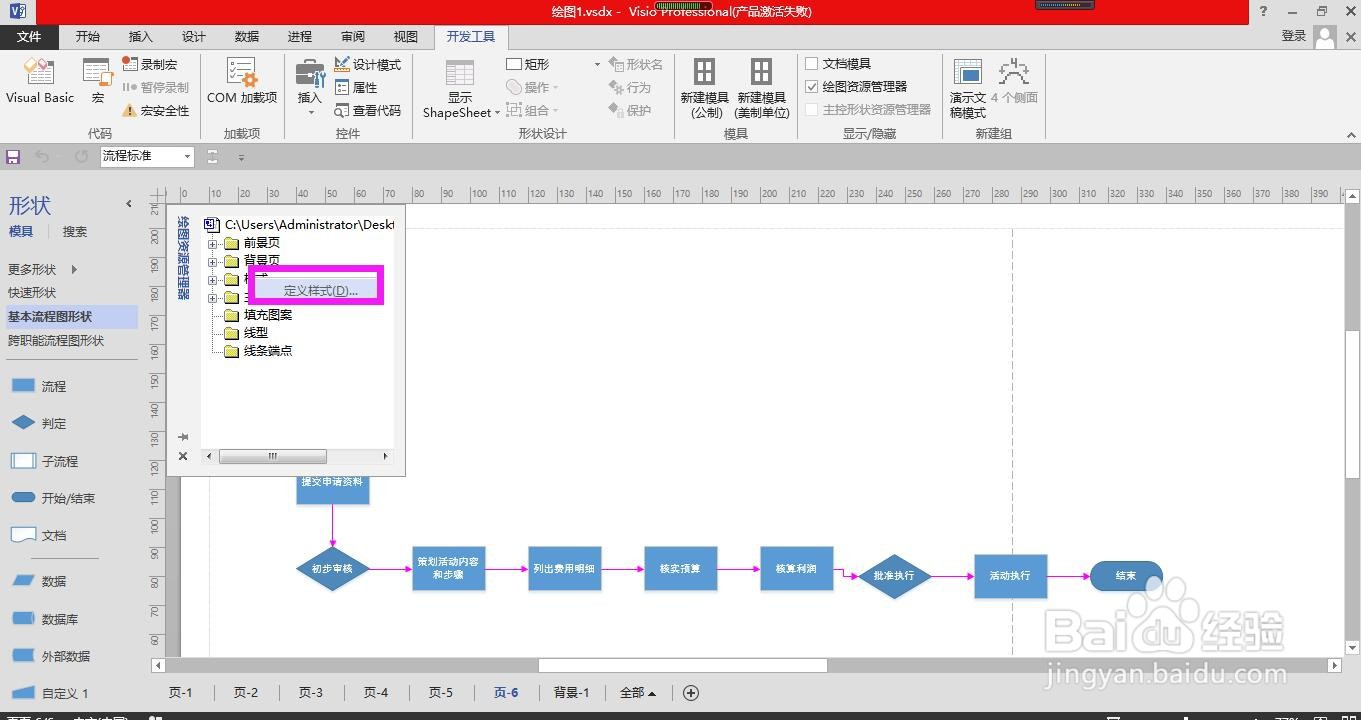
5、在定义样式对话框中输入样式名称,点击形状按钮。
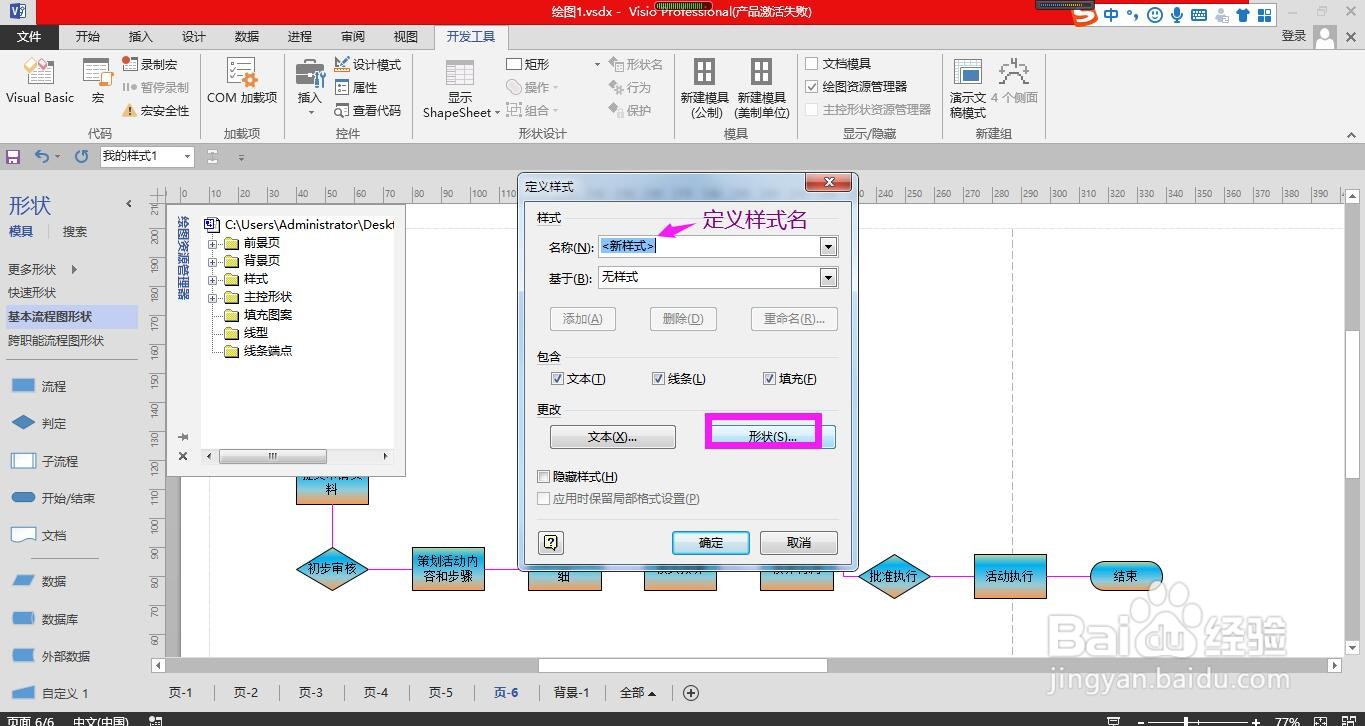
6、点开线条,在下面点选渐变线,然后在下面设置渐变线的参数,设置完成后点击确定按钮。
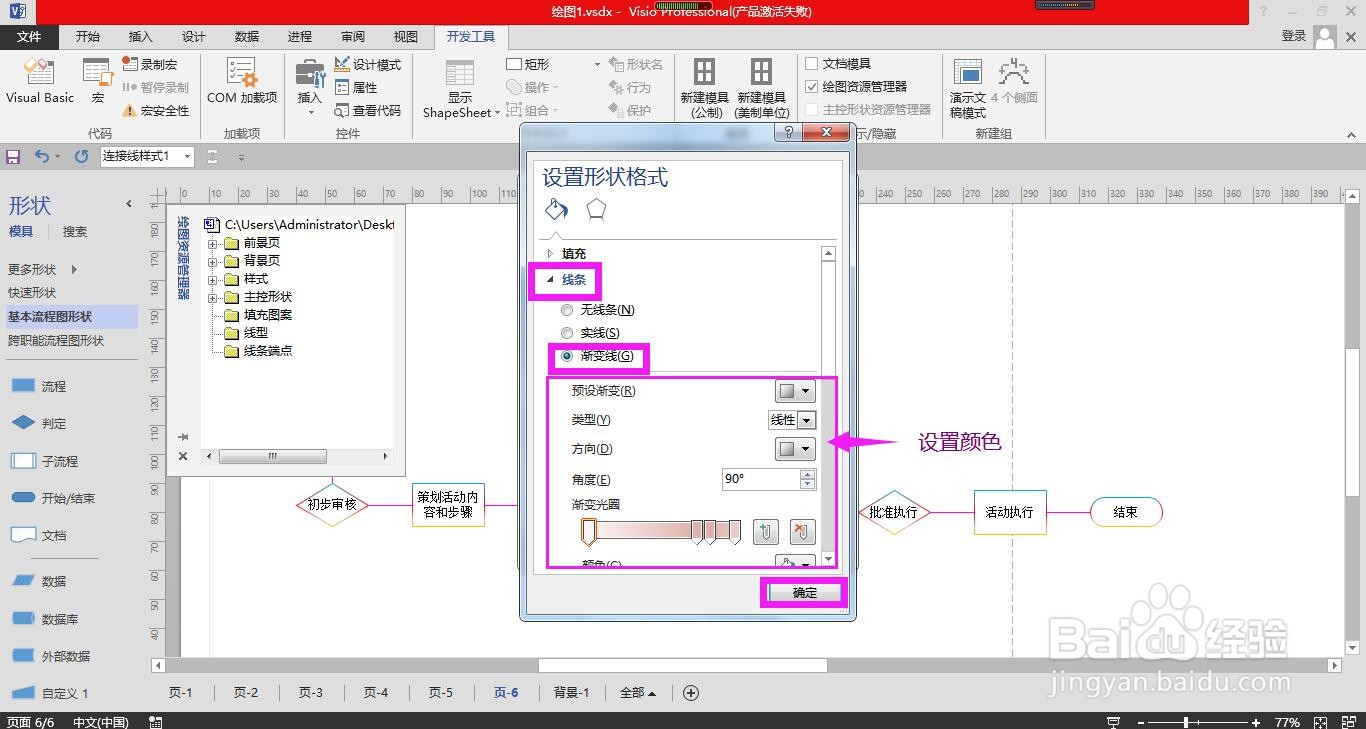
7、回到定义样式对话框中点击确定按钮,即可完成设置,选中流程图,在样式列表中即可使用渐变框线的样式了。